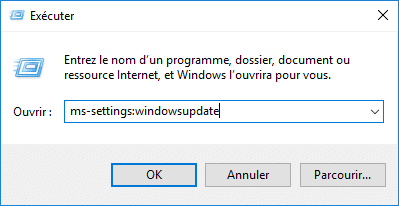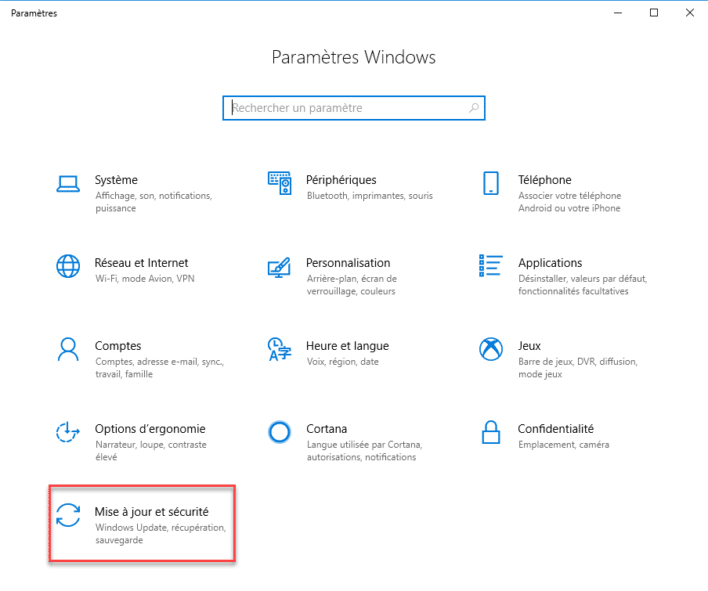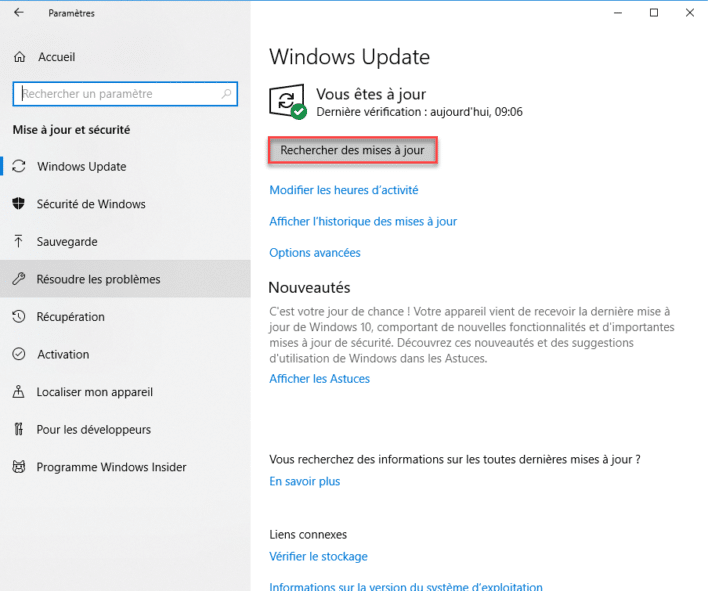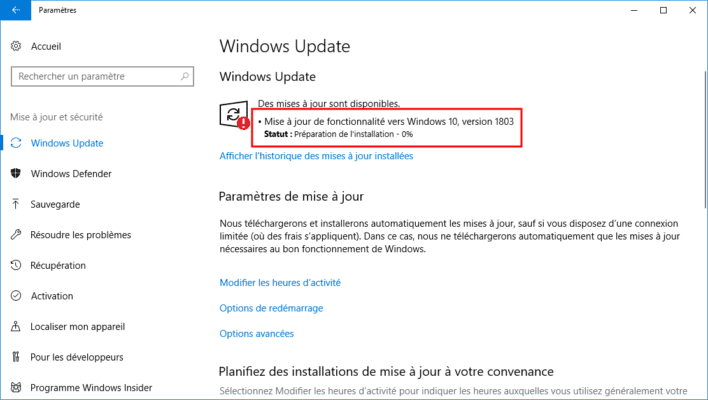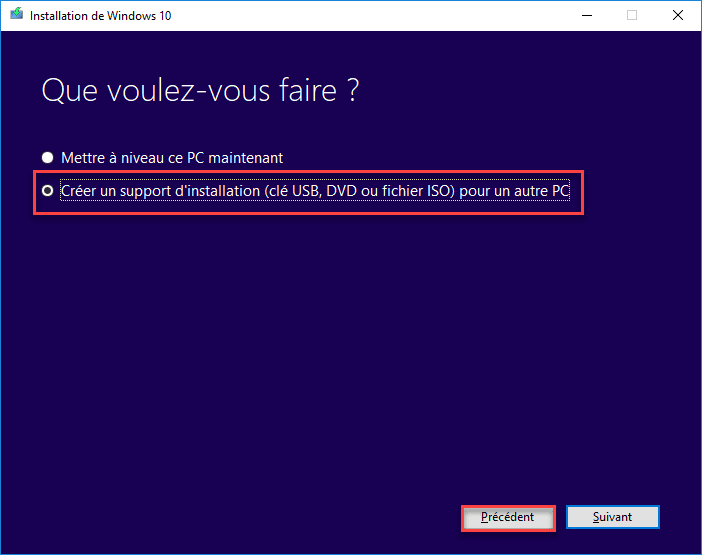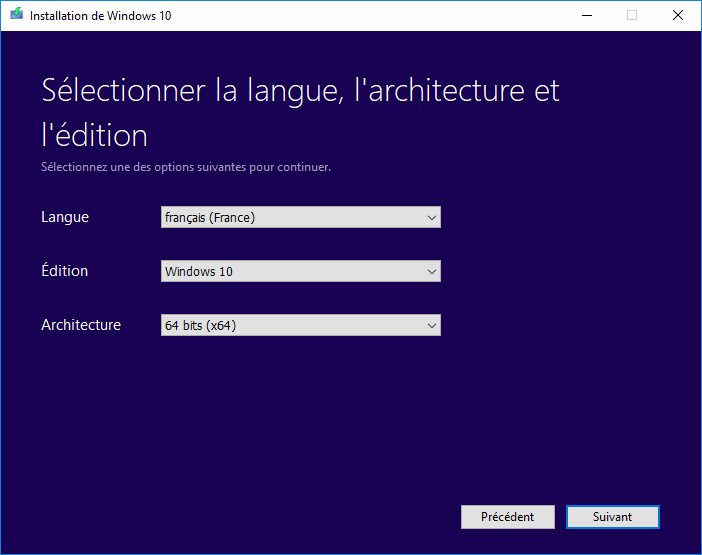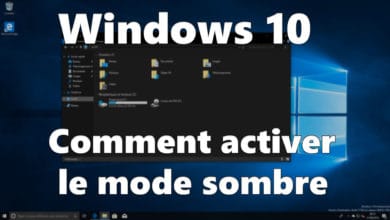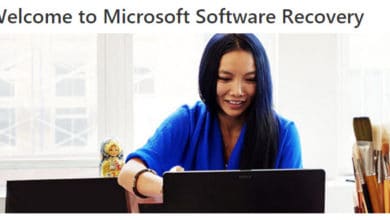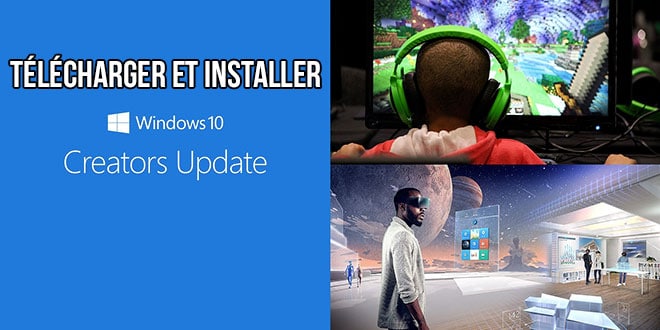Comment télécharger Windows 10 1809 – Windows 10 October 2018
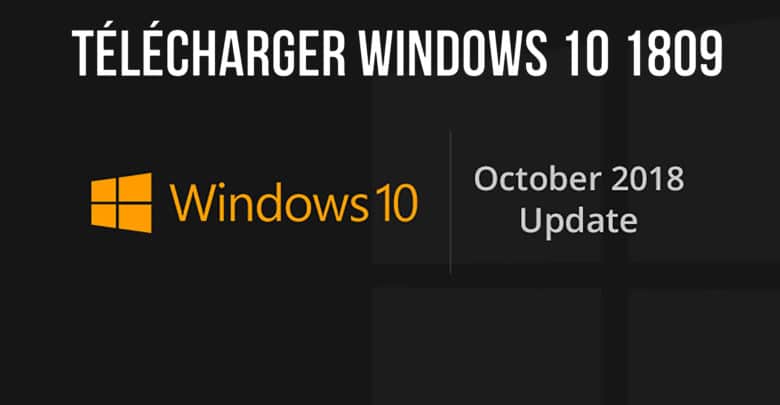
La 6ème mise à jour majeure de Windows 10 vient de sortir, elle est maintenant disponible pour tous via Windows Update. Surnommé « Windows 10 October 2018 » ou encore connu sous le nom de code « RedStone 5″ cette mise à jour apporte bon nombre de nouvelles fonctionnalités.
Cette mise à jour est gratuite et peut être téléchargée et installer via plusieurs moyens.
Via Windows Update
C’est évidemment le moyen principal et surement le plus simple pour télécharger et installer Windows 10 October Update. Cependant, si vous êtes pressé, ce ne sera pas le moyen le plus rapide pour la simple et bonne raison que Microsoft déploie cette mise à jour au compte-goutte. Il est donc possible qu’en passant par Windows Update, vous n’ayez pas la possibilité de mettre à jour votre ordinateur.
Voici la méthode pour mettre à jour votre ordinateur via Windows Update :
Depuis les paramètres de Windows, sélectionner « Mise à jour et sécurité« , vous pouvez également y accéder en exécutant la commande suivante :
ms-settings:windowsupdate
Cliquez ensuite sur « Rechercher des mises à jour » pour forcer la recherche des nouvelles mises à jour.
Si le moment est venu pour vous et que la mise à jour est maintenant disponible pour vous, alors vous devriez voir que la mise à jour de fonctionnalité vers Windows 10, version 1809 devrait être en cours de téléchargement.
Prenez un café, patientez, et la mise à jour sera bientôt à vous !
Via l’assistant de mise à jour
Pour télécharger la nouvelle version de Windows 10, vous pouvez passer par l’outil officiel de Microsoft :
Windows 10 Update AssistantExécuter le programme d’Assistant Mise à jour de Windows 10 et cliquez sur Mettre à jour maintenant pour lancer le téléchargement de Windows 10 October 2018 Update.
Le téléchargement de la dernière version de Windows va alors être exécuté. Encore une fois, vous pouvez allez prendre un petit café le temps du téléchargement.
Une fois le téléchargement terminé, vous pourrez alors redémarrer le PC pour passer à l’installation de Windows 10 October 2018 Update. Bien évidemment, comme d’habitude, tous vos fichiers et applications seront conservés.
Via l’ISO de Windows 10 October 2018 Update
Pour télécharger la nouvelle version de Windows 10, vous pouvez passer par l’outil officiel de Microsoft :
Windows 10 Media Creation ToolPar la suite, vous pourrez créer une clé USB bootable ou bien récupérer l’ISO de Windows 10 1809 pour le graver sur un media bootable.
Une fois Windows 10 Media Creation Tool téléchargé, exécuter le programme pour récupérer l’ISO.
Accepter le contrat de licence puis sélectionner « Créer un support d’installation (clé USB, DVD ou fichier ISO) pour un autre PC »
Sélectionner la version et la langue que vous souhaitez puis cliquez sur « Suivant ».
Choisissez le média à utiliser (Clé USB ou ISO), puis cliquez sur Suivant.
Prenez un café le temps du téléchargement 😉